A instalação não poderia ser mais simples com o novo método de arrastar e instalar. Você só precisa dar um duplo clique no arquivo de instalação e arraste o ícone do programa para candidaturas à esquerda
Nota : Para instalar ou desinstalar o Free Video Downloader com êxito, encerre o Safari, Chrome ou Firefox.
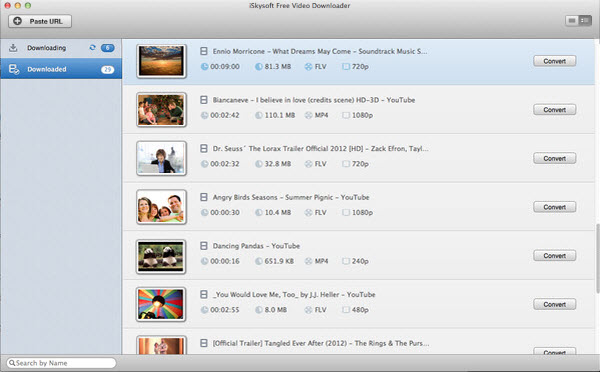
Lançamento Safari, Chrome ou Firefox, e ir para YouTube.com para reproduzir o vídeo que você deseja baixar. O botão de download vai aparecer no canto superior esquerdo do vídeo quando ele é detectado na página web. Free Video Downloader for Mac Oferece três opções para você baixar vídeos:
A) Clique no botão Download e deixar que o assistente de download do YouTube para fazer o resto para você.
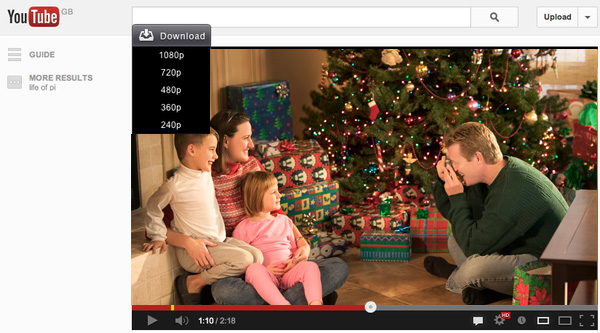
B) Arraste e solte o URL para o ícone Free Video Downloader for Mac dock para iniciar o download.
C) Copie a URL da página de vídeo e, em seguida, clique em Colar URL na janela principal do Free Video Downloader.
Dicas : Agora iSkysoft Free Video Downloader for Mac suportes baixar todos os vídeos de um canal no YouTube, lista de reprodução, página de usuário, e categoria. Quando você abre um canal no YouTube, lista de reprodução, página de usuário ou categoria, você vai ver a todos Abaixar botão. Basta clicar nele para abrir uma janela. Então você é capaz de escolher vídeos desejados para download. Quando você clicar em Download, os vídeos selecionados serão transferidos simultaneamente (até 8 vídeos dependendo das configurações em Preferências.)
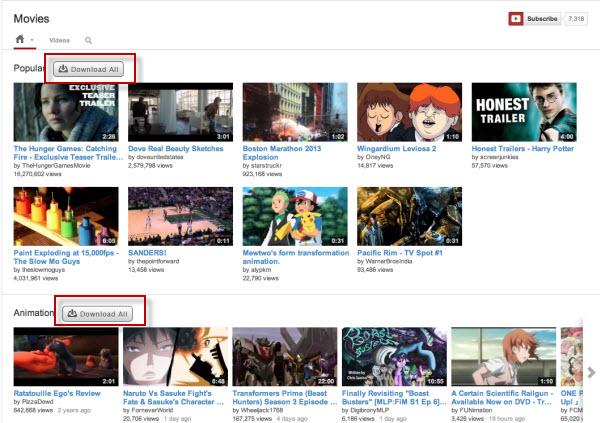
Nota : Você pode deixar este fundo aplicativo prazo para fazer a tarefa de fazer o download, e procure vídeos mais legais no YouTube. Adicionar novos vídeos à fila de download com um único clique. Clique no ícone do aplicativo no banco dos réus para mostrar gratuito janela Video Download na tela, para que possa verificar o processo de download e encontrar vídeos do YouTube baixados na aba Baixado.
Clique na aba Downloaded no lado esquerdo da janela do Free Video Downloader for Mac ver os vídeos baixados à direita.
Clicar em qualquer item para jogá-lo com o jogador built-in FLV duplo. No jogo de vídeo de terceiros necessários.
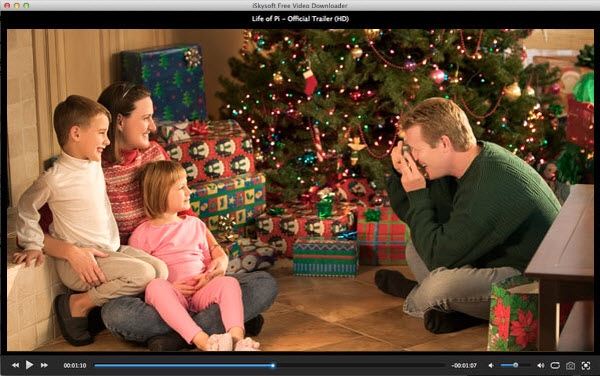
Você também pode usar o YouTube Downloader Free for Mac para jogar e gerir os seus próprios vídeos FLV/MP4/WebM no seu Mac. Para isso, File> Import, navegue até o diretório onde os arquivos de vídeo são salvos, e clique em Carregar.
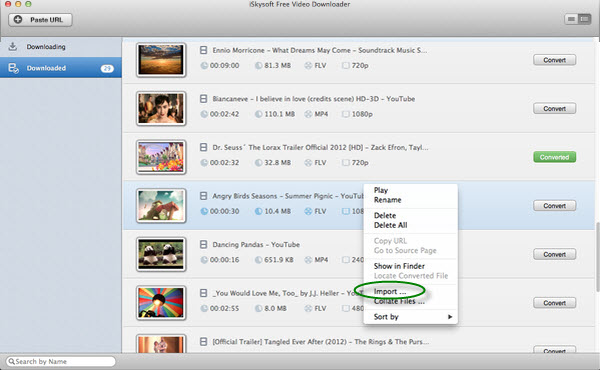
Após seus arquivos FLV/MP4/WebM são importadas para a biblioteca e você pode facilmente ver ou acessá-los sempre que quiser.
Nota: Se você precisa converter vídeos baixados para seus players portáteis como o iPod, iPhone (iPhone 4S incluído), iPad etc, ou para quaisquer outros formatos de vídeo e áudio, confira iTube Studio for Mac .